Win7系统的蓝牙服务默认是被禁用的,但是禁用后你就无法发现蓝牙设备,也不能发送接收文件,同时就算你开启了服务,每次关机启动后仍然被禁用,怎么办,今天小编给大家带来了完美解决方案,供大家参考!
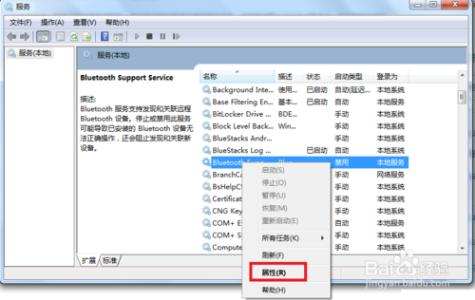
Win7蓝牙服务被禁用怎么办――工具/原料
蓝牙
Win7蓝牙服务被禁用怎么办――方法/步骤Win7蓝牙服务被禁用怎么办 1、
点击开始菜单,点击进入控制面板,如下图所示!
Win7蓝牙服务被禁用怎么办 2、
在控制面板页面选择“系统与安全”,如下图所示!
Win7蓝牙服务被禁用怎么办 3、
在系统与安全页面选择“管理工具”,如下图所示!
Win7蓝牙服务被禁用怎么办_win7蓝牙怎么打开
Win7蓝牙服务被禁用怎么办 4、
在管理工具列表页面,双击“服务”快捷方式,如下图所示!
Win7蓝牙服务被禁用怎么办 5、
在服务列表找到Bluetooth Support Service这个服务,选中后点击右键--属性。
Win7蓝牙服务被禁用怎么办 6、
在属性页面,首先在启动类型改为自动,如下图所示!
Win7蓝牙服务被禁用怎么办_win7蓝牙怎么打开
Win7蓝牙服务被禁用怎么办 7、
改为自动后,下方的应用按钮变成可操作状态,点击应用按钮!这时上方 的启动按钮也可操作了!如下图所示
Win7蓝牙服务被禁用怎么办 8、
点击启动按钮启动服务,成功开启!进入下一步了!
Win7蓝牙服务被禁用怎么办 9、
我们可以看到服务已开启,同时服务列表也显示已启动!重新启动你的计算机,服务自动开启!
Win7蓝牙服务被禁用怎么办_win7蓝牙怎么打开
Win7蓝牙服务被禁用怎么办――注意事项本文图文原创!
 爱华网
爱华网


